أوكتا هي شركة رائدة موثوق بها في إدارة الهوية والوصول ، مما يساعد المؤسسات على توفير وصول آمن إلى الأدوات المهمة للموظفين والشركاء والموردين والعملاء. بفضل شبكة التكامل الواسعة – المتصلة بأكثر من 6000 تطبيق – تجعل Okta Identity Cloud الوصول إلى الموارد من أي جهاز أمرا بسيطا وآمنا. على الرغم من أن Okta لا يتضمن مراقبة تركيبية مضمنة لتطبيقات الويب ، إلا أنه يقدم بعض أدوات إعداد التقارير المفيدة لإبقائك على اطلاع. فيما يلي بعض الأمثلة:
موقع أوكتا تراست: يمنحك هذا الموقع عرضا سريعا لحالة نظام Okta. من خلال تسجيل الدخول باستخدام بيانات اعتماد المسؤول ، يمكنك التحقق من توفر خادم Okta الذي يستضيف نطاقك الفرعي ، مما يضمن أنك دائما على اطلاع.
فحوصات سلامة الوكيل المحلي: تحتوي بعض عوامل Okta المحلية، مثل وكلاء Okta AD، على ميزات مراقبة صحية مضمنة. تراقب Okta عن كثب هؤلاء الوكلاء وترسل تنبيهات عبر البريد الإلكتروني إلى جميع حسابات المسؤولين في غضون دقائق في حالة حدوث توقف. يمكنك العثور على مزيد من التفاصيل حول توفر AD Agent هنا. تضمن لك هذه الأدوات أنه يمكنك الاحتفاظ بعلامات تبويب على إعداد Okta والبقاء على اطلاع دون الحاجة إلى مراقبة اصطناعية.
مراقبة الوصول إلى التطبيقات
مراقبة الوصول إلى التطبيقات من خلال Okta لها حدودها. لا توفر تقارير Okta إشعارات مباشرة لوقت تعطل التطبيق، ويعرض سجل النظام دائما مصادقة ناجحة للتطبيقات المدمجة من خلال SAML أو WS-Federation. يحدث هذا لأنه بسبب المصادقة غير المتزامنة ، سيستمر المتصفح في ترحيل تأكيد SAML إلى مزود الخدمة ، مما يؤدي إلى استجابة HTTP 200 حتى إذا كانت الخدمة نفسها معطلة.
لمعالجة هذه القيود ، يمكن أن تكون أدوات المراقبة الاصطناعية التابعة لجهات خارجية لا تقدر بثمن. باستخدام Dotcom-Monitor ، يمكنك:
-
مراقبة الأداء والتوافر بشكل استباقي: يساعدك Dotcom-Monitor على البقاء في صدارة وقت التوقف المحتمل لمستأجر Okta وتطبيقات الويب وخدمات الوكيل المحلية. في بيئات الأعمال عالية المخاطر ، يمكن أن يؤثر أي توقف بشكل مباشر على الإيرادات ، لذا فإن المراقبة الاصطناعية الاستباقية ضرورية للحفاظ على تشغيل التطبيقات بسلاسة عبر مناطق جغرافية متعددة.
-
الوصول إلى معايير وتقارير موثوقة: يوفر Dotcom-Monitor بيانات مراقبة متعمقة ويولد تقارير مرنة ومفصلة. يمكنك تلقي تنبيهات عبر البريد الإلكتروني وتحليل المخططات التفاعلية وتتبع مقاييس الأداء الرئيسية – وكلها تقدم رؤى قيمة حول صحة التطبيق.
-
اكتشاف المشكلات وحلها بسرعة: ينبه Dotcom-Monitor فريقك عند أول علامة على مشكلات الأداء ، مما يساعدهم على معالجة السبب الجذري قبل أن يؤثر على المستخدمين النهائيين. باستخدام التنبيهات الغنية بالسياق، يمكنك الحد من الاضطرابات عن طريق تنفيذ الإصلاحات بسرعة.
-
دعم الامتثال والمساءلة لاتفاقية مستوى الخدمة: تقدم Dotcom-Monitor أيضا تقارير SLA مخصصة ، والتي تمكنك من مساءلة بائعي الجهات الخارجية من خلال توفير مقاييس توفر ملموسة. تدعم تقارير اتفاقية مستوى الخدمة هذه اتفاقيات البائعين الخاصة بك ، مما يضمن حصولك على المبالغ المستردة أو التعويض إذا كانت مستويات الخدمة أقل.
-
فهم تجربة المستخدم النهائي وتحسينها: من خلال محاكاة تفاعلات المستخدم النهائي الفعلية ، يتيح لك حل مراقبة تطبيقات الويب من Dotcom-Monitor رؤية المشكلات ومعالجتها قبل أن تؤثر على المستخدمين ، مما يهيئك لبدء البث المباشر بشكل أكثر سلاسة.
المحاذير:
عند تمكين تسجيل الدخول الأحادي لسطح المكتب (DSSO) بشكل عام، يكون غير متوافق مع أدوات المراقبة. تقترح أفضل الممارسات قصر DSSO على عناوين IP لبوابة محددة. لمزيد من التفاصيل، راجع الإرشادات الموصى بها المادة هنا.
توافر الموقع
تحقق من توفر موقع Okta على الويب وأداء الصفحة.
إنشاء الجهاز
1. من لوحة معلومات Dotcom-Monitor ، انتقل إلى إدارة الأجهزة.
2. حدد جهاز جديد.

3. من أسفل صفحات الويب – BrowserView ، اختر المتصفح الذي تختاره واضغط على تحديد.
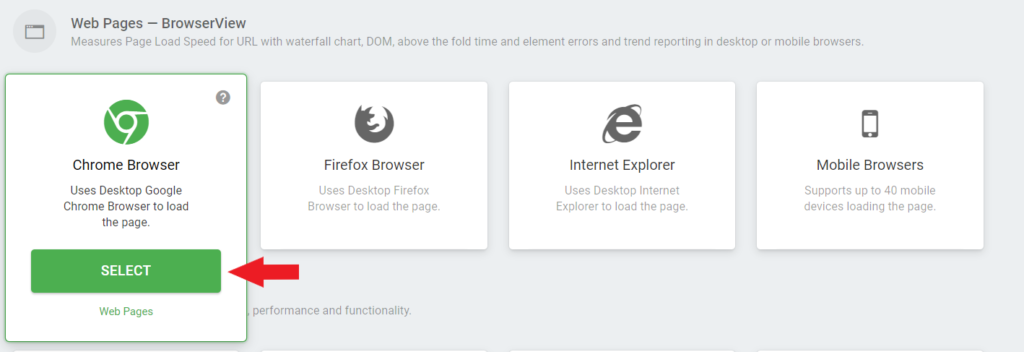
4. أدخل اسما لجهازك الجديد (على سبيل المثال، سنسميه موقع Okta) وأدخل عنوان URL الخاص ب Okta* في حقل عنوان URL، وأكمل المهمة باستخدام إنشاء جهاز.
ملاحظة: *يجب أن يكون عنوان URL ل Okta https://< النطاق> الفرعي.okta.com أو https://< النطاق> الفرعي.okta-emea.com أو https://< النطاق> الفرعي.oktapreview.com
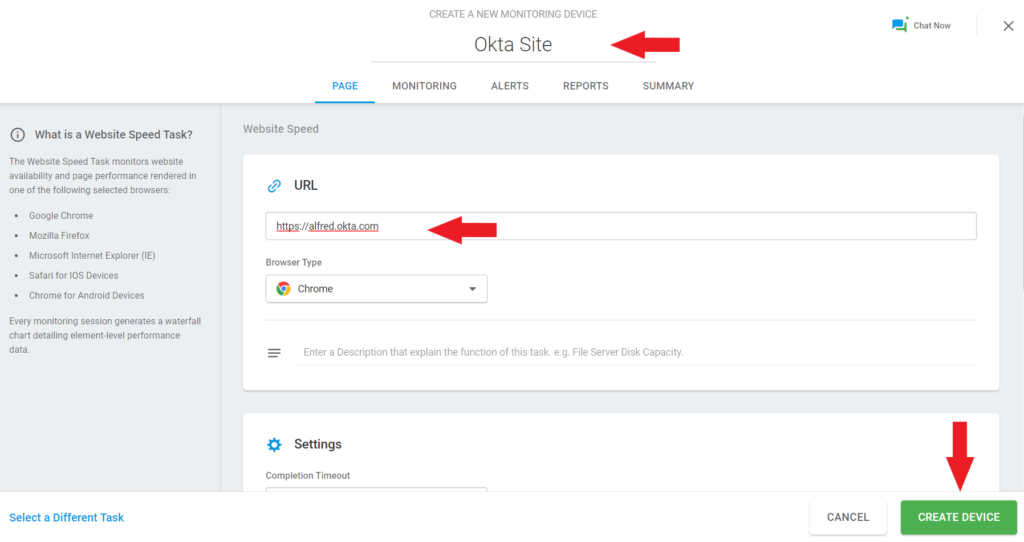
الملاحظات
يرجى ملاحظة أنه إذا قمت بتمكين DSSO بشكل عام على مستأجر Okta الخاص بك، فستحتاج بدلا من ذلك إلى استخدام عنوان URL للباب الخلفي ل Okta (إلحاق /تسجيل الدخول/الافتراضي في نهاية عنوان URL الخاص ب Okta). قد تتم أيضا مراقبة توفر موقعك وخدماتك من خلال المصادقة على صفحة حالة Okta.
تطبيق ويب تسجيل الدخول الأحادي:
تكرار تفاعلات متصفح المستخدم مع موقع ويب من خلال الدخول الموحد (SSO) لمراقبة مقاييس أداء المصادقة. لإجراء الاختبار بشكل آمن ، يوصى بإنشاء حساب اختبار سيتم تعيينه لكل تطبيق فردي في Okta ترغب في تكوينه للشاشة.
ملاحظة: لإنشاء حسابات تجريبية داخل بيئة Okta، يرجى الرجوع إلى مقالة إدارة المستخدمين في Okta.
إنشاء الجهاز
1. من لوحة معلومات Dotcom-Monitor ، انتقل إلى إدارة الأجهزة.
2. حدد جهاز جديد.

3. من تحت تطبيقات الويب – UserView ، اختر خطوات التسجيل واضغط على اختيار.

4. بالنسبة لحقل إدخال عنوان URL للبدء ، سيطلب منك استخدام رابط تضمين تطبيق Okta. أدخل عنوان URL وتابع التسجيل الآن.
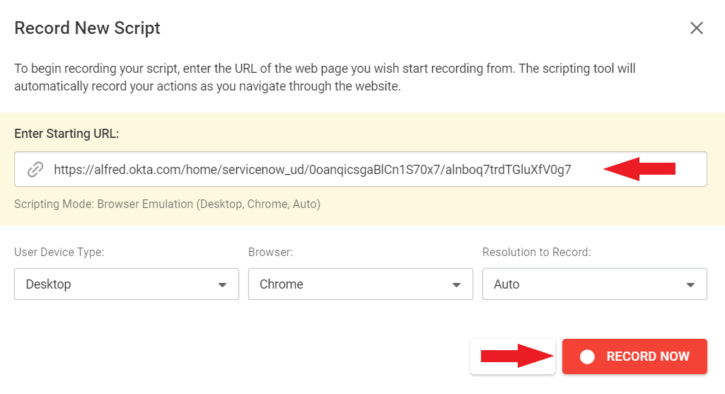
ملاحظة: للحصول على رابط تضمين التطبيق، انتقل من وحدة تحكم Okta الإدارية إلى علامة التبويب عام في التطبيق، ضمن قسم رابط تضمين التطبيق .
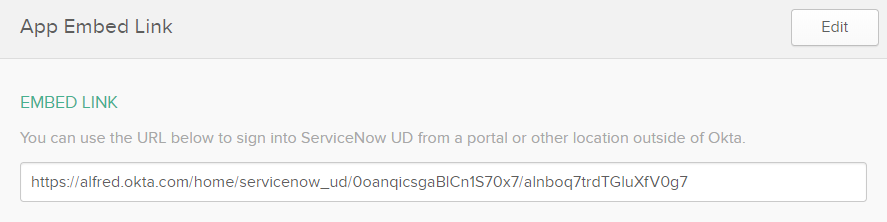
5. املأ نموذج الويب ببيانات اعتماد الاختبار الخاصة بك في عرض صفحة الويب وابدأ تسجيل الدخول إلى التطبيق.
6. بمجرد المصادقة بنجاح ، اضغط على إيقاف. في نافذة الحوار ، ستحتاج أولا إلى تشغيل التسجيل مرة واحدة قبل حفظه في جهاز مراقبة.

7. بمجرد التأكد من تشغيل البرنامج النصي بنجاح دون أخطاء ، امض قدما واحفظه. ستعود إلى معالج إعداد UserView ، حيث ستتمكن من تسمية جهازك وإنشائه.

الملاحظات
يرجى ملاحظة أنه إذا تم تمكين DSSO عالميا على مستأجر Okta، فلا يمكن إعداد جهاز المراقبة. على هذا النحو ، يجب تكوين DSSO إلى مناطق شبكة محددة.
المصادقة المفوضة
نسخ تفاعلات مستعرض المستخدم من خلال المصادقة المفوضة إلى Active Directory لمراقبة مقاييس أداء المصادقة. لإجراء الاختبار بشكل آمن ، يوصى بإنشاء حساب اختبار سيتم تعيينه لكل تطبيق فردي في Okta ترغب في تكوينه للمراقبة.
تلاحظ:
لإنشاء حسابات اختبار داخل بيئة Okta الخاصة بك، يرجى الرجوع إلى مقالة إدارة المستخدمين في Okta.
لدمج مثيل Active Directory مع Okta، يرجى الرجوع إلى مقالة Okta المتعلقة بإدارة مقالة Active Directory .
للحصول على معلومات إضافية حول المصادقة المفوضة، يرجى الرجوع إلى مقالة المصادقة المفوضة في Okta.
إنشاء الجهاز
1. من لوحة معلومات Dotcom-Monitor ، انتقل إلى إدارة الأجهزة.
2. حدد جهاز جديد.

3. من ضمن تطبيقات الويب – UserView ، اختر خطوات التسجيل واضغط على تحديد.

4. بالنسبة لحقل بدء عنوان URL ، سيطلب منك استخدام رابط تضمين تطبيق Okta. أدخل عنوان URL وتابع التسجيل الآن.
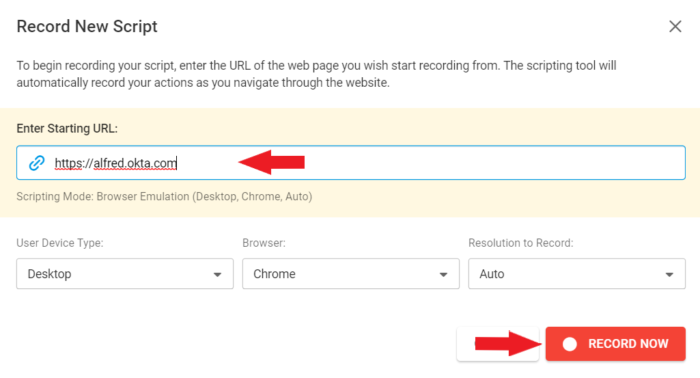
5. املأ نموذج الويب ببيانات اعتماد الاختبار الخاصة بك في عرض صفحة الويب وابدأ تسجيل الدخول إلى Okta.
6. بمجرد المصادقة بنجاح في لوحة معلومات المستخدم النهائي Okta ، اضغط على إيقاف. في نافذة الحوار ، ستحتاج أولا إلى تشغيل التسجيل مرة واحدة قبل الحفظ في جهاز مراقبة.

7. بمجرد التأكد من أن البرنامج النصي قد تم تشغيله بنجاح دون أخطاء ، استمر في حفظه. ستعود إلى معالج إعداد UserView، حيث ستتمكن من تسمية جهازك وإنشائه.

الملاحظات
يرجى ملاحظة أنه إذا تم تمكين DSSO عالميا على مستأجر Okta، فلا يمكن إعداد جهاز المراقبة. على هذا النحو ، يجب تكوين DSSO إلى مناطق شبكة محددة.
تطبيقات Okta المحلية
تفضل بعض الشركات استضافة تطبيقات معينة داخليا لأغراض أمنية. نظرا لأنه لا يمكن الوصول إلى التطبيقات المحلية إلا من على الشبكة، يجب استخدام تكوين الجهاز المذكور سابقا مع وكيل المراقبة الخاص.
يجب نشر وكيل المراقبة الخاص في شبكتك ، مما يسمح لك بتوسيع نطاق أجهزة المراقبة.
التكوين مشابه (الخطوات من 1 إلى 7) ، ولكن بمجرد إنشاء الجهاز ، ستحتاج إلى تحرير إعدادات الجهاز ومن أسفل علامة التبويب مراقبة ، حدد الوكلاء الخاصون من أسفل مراقبة الوكلاء (المواقع).
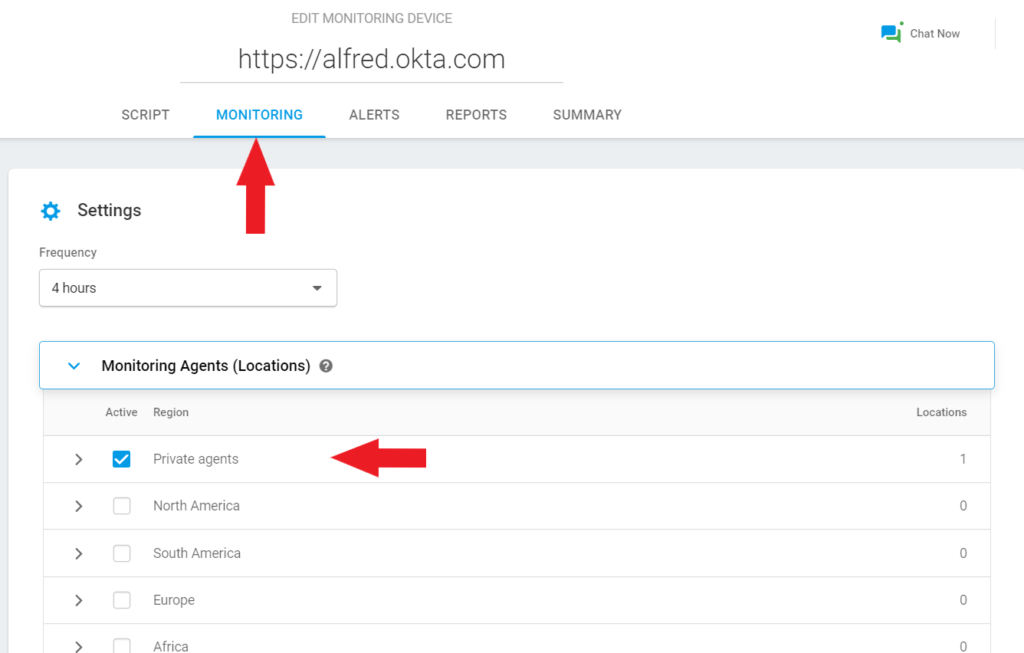
الملاحظات
يرجى ملاحظة أنه إذا تم تمكين DSSO على مستأجر Okta، فلا يمكن إعداد جهاز المراقبة. على هذا النحو، يجب تكوين الدخول الموحد (SSO) لسطح المكتب إلى مناطق شبكة محددة. يسمح لك الوكيل الخاص أيضا بمراقبة التطبيقات المستضافة خلف شبكات VPN ، طالما أن تطبيق الويب متاح من الكمبيوتر الذي تريد تثبيت Private Agent عليه.
استنتاج
لاختتام كل ذلك ، يعد تنفيذ حلول Dotcom-Monitor مع Okta استراتيجية تستحق الدراسة ، سواء من وجهة نظر أمنية أو من وجهة نظر مالية. النظام الأساسي مباشر ، والتقارير مرنة للغاية وقابلة للتكوين ، والقيام بذلك سيجلب فوائد واضحة وقابلة للقياس لعملك. راقب بشكل استباقي أداء مستأجر Okta وتطبيقات الويب وخدمات الوكيل المحلية باستخدام Dotcom-Monitor. جرب النظام الأساسي الكامل مجانا.

